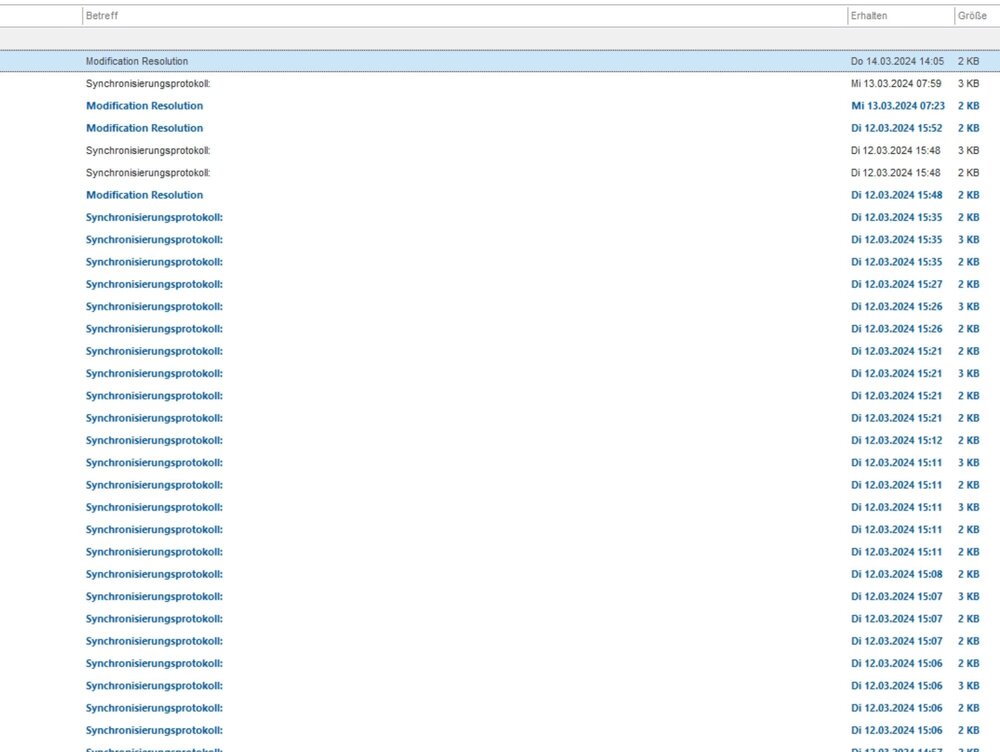-
Gesamte Inhalte
2.033 -
Registriert seit
-
Letzter Besuch
Alle erstellten Inhalte von magicpeter
-

Macht VLAN in einem kleinen Netzwerk Sinn?
magicpeter antwortete auf ein Thema von magicpeter in: Windows Server Forum
Moin Evgenij, vielen Dank für deine ausführliche und kompetente Antwort. So etwas ähnliches habe ich mir schon gedacht. Ich denke auch die Softphones haben kein Problem mit der Leitung / Netz sondern ehr ein Problem mit der Auslastung des PC. Wir haben tatsächlich schon einmal ein Hardphone daneben gestellt und das machte keine Probleme beim telefonieren. Ich hatte in der Vergangenheit eine automatische PC Sicherung (Veeam Agent) um 12 Uhr Mittags, das sorgt natürlich auch für Last auf dem Netz /NAS. Das habe ich aber schon geändert. Wir haben ja meistens eine Hyper-V Umgebung und diese wird natürlich auch täglich / stündlich auf die NAS und auch einen Backup Hyper.V gesichert / repliziert. Da entsteht natürlich auch etwas Last auf dem Netz. Vielleicht sollte man dafür ein eigenes Netz nutzen? -

Macht VLAN in einem kleinen Netzwerk Sinn?
magicpeter antwortete auf ein Thema von magicpeter in: Windows Server Forum
Nein, das habe ich nicht. Das benötige ich nicht. Das hast du falsch verstanden. Die PCs haben jeweils ein Softphone was Sie nutzen. Die generelle Frage war "" Mach in solchen Netzen eine VLAN Einrichtung sind? Oder kann man sich das besser sparen? """ -

Macht VLAN in einem kleinen Netzwerk Sinn?
magicpeter antwortete auf ein Thema von magicpeter in: Windows Server Forum
Ich dachte ich könnte eventuell etwas mehr Leistung / Geschwindigkeit damit bekommen. Aber ich glaube das wird in diesen Netzwerken nicht funktionieren. Die PC´s haben ein Softphone und die Server sind alle in einem Netzwerk und benötigen dieses auch. Ich wollte eventuell die VoIP Telefonie etwas verbessern, es gibt hin und wieder Aussetzer bei der Telefonie. -

Macht VLAN in einem kleinen Netzwerk Sinn?
magicpeter hat einem Thema erstellt in: Windows Server Forum
Moin, ich betreibe einige Netzwerke mit 20 bis 50 Mitarbeitern und 3 bis 10 VMs auf Hyper-V Basis. Datensicherung mit NAS und AWS-Cloud. VoiP-Telefone und Normen ArbeitsplatzPCs. Mach in solchen Netzen eine VLAN Einrichtung sind? Oder kann man sich das besser sparen? -

Die Geschwindigkeit beim Öffnen von Dateien (PDF, Excel,..) auf dem RDS Server ist extrem langsam.
magicpeter antwortete auf ein Thema von magicpeter in: Windows Server Forum
Moin, ich habe heute morgen dann den Malwarebytes Agent vom Server gelöscht. Der Server läuft jetzt wesentlich schneller und macht keine Probleme mehr. Ich werde das beobachten und hier kommunizieren. Der Support von Malwarebytes hat sich heute morgen um 8 Uhr bei mir gemeldet und einen Lösungsvorschlag unterbreitet. Der Support scheint wirklich daran interessiert zu sein das Problem zu lösen. Ich werde jetzt erst einmal nur den Defender von Microsoft auf dem RDS Server benutzen. -
Moin, habe ich ausprobiert. Aber hat sich nix geändert. Danke Dir.
-

Die Geschwindigkeit beim Öffnen von Dateien (PDF, Excel,..) auf dem RDS Server ist extrem langsam.
magicpeter antwortete auf ein Thema von magicpeter in: Windows Server Forum
Ich habe einen Verdächtigen gefunden. Malwarebytes Nebula Agent Heute ist mir aufgefallen, als der Server so träge reagiert hat, war der Malwarebytes "Scan in Progress". Server einmal neugestartet und dann war alles wieder OK. Malwarebytes Nebula WebConsole überprüft ServerRDS1 wird wie alle anderen Server Nachts um 2 Uhr gescannt 3 Tage war der Scan OK und nach 5 Minuten fertig. Heute und an verschiedenen anderen Tagen gab es einen Eintrag "Scheduled Threat Scan Failed" Es scheint irgendein Problem beim Scan zugeben. DiagnoseLog in Malwarebytes erstellt und an den Support gesendet. Ich gebe bescheid, was Malwarebytes dazu meint. -

Die Geschwindigkeit beim Öffnen von Dateien (PDF, Excel,..) auf dem RDS Server ist extrem langsam.
magicpeter antwortete auf ein Thema von magicpeter in: Windows Server Forum
Leider tritt der Fehler wieder auf. Alle paar Tage ist der Server auch wieder beim Starten von Programmen sehr langsam. Es dauert manchmal bis zu einer Minute bis das Programm (Acrobat Reader, Outlook, Word, etc) gestartet ist. Egal ob eine Datei im Netzwerk geöffnet wird oder nur das Programm lokal gestartet wird. Langsam gehen mir die Ideen aus. -
Moin Männer, wir sind leider noch nicht fertig..... Auf dem RDS Server erscheinen immer noch diese Fehlermeldungen: #### Die Gruppenrichtlinie konnte die Pro-Computerverbindung "\\SERVERDC1\PSC-Xerox Phaser 6510 V4 PCL6" nicht hinzufügen. Fehlercode: 0x6BA. Dieses Problem kann auftreten, wenn der Name der Druckerverbindung falsch ist oder die Druckwarteschlange keine Verbindung mit dem Druckerserver herstellen kann. #### Sehr komisch.....
-
Sorry, ich dachte weil da alles drin steht auch der Link. Aber, du hast natürlich das Lösungshäkchen verdient. Wenn das ein Moderator ändern kann soll er das gerne machen. Ich kann das gerade nicht mehr ändern.
-
Moin Norbert, der alte DC hält keine Rollen mehr. Auf dem ServerDC3 sind alle Rollen vorhanden. SchemaMaster, DomainNamingMaster, InfrastructureMaster, PDCEmulator, RIDMasterall Die AD-Version und Funktionsebene ist gleich Windows2012R2 Ich habe eine Anleitung zum entfernen eines kaputten DC gefunden: https://www.zueschen.eu/defekten-domain-controller-aus-einer-active-directory-entfernen/ Ich werde das jetzt einmal durcharbeiten. So das Problem ist damit hoben. Die Fehlermeldungen der Drucker erscheinen nicht mehr und der RDS Server läuft auch schneller. Vielen Dank für euere Unterstützung.
-
Moin, ich glaube ich habe den Fehler gefunden. Der alte ServerDC1 ist immer noch im AD zusehen und nicht sauber entfernt. Ich glaube da muss ich erst noch einmal Hand anlegen. Alle Rollen sind bereits auf den neuen PDC ServerDC3 übertragen worden. Sonst würde das Netzwerk ja gar nicht laufen können. Jemand eine Idee zum Entfernen des alten nicht mehr im Netz vorhandenen DC?
-
Moin Martin, danke für den Input. Habe den ServerDC und den ServerRDS überprüft. Keine lokalen Policies vorhanden. Schade
-
Danke dir... Habe ich alles schon durchgeschaut. keine Karteileichen, keine GPOs mit Druckern..... Nein Ja, aber habe alle durchsucht nix mit dem alten ServerDC1 Ja, die anderen Polices funktioineren Der ServerDC1 wurde sauber zurückgestuft und auf dem AD entfernt.
-
Danke dir... Get-GPOReport -all -ReportType HTML -Path "C:\org\GPOReport1.html" Auch da habe ich keine Druckerzuweisungen gefunden. Komisch. Ich geh noch mal die anderen Empfehlungen durch.
-

Wie entfernt man alte Gruppenrichitlinen eines alten Druckerservers?
magicpeter antwortete auf ein Thema von magicpeter in: Windows Server Forum
Leider nix.... Kann man nicht irgendwie die GPOs nach den Druckernamen durchsuchen? -
In den Profilen war nix drin. Danke
-

Wie entfernt man alte Gruppenrichitlinen eines alten Druckerservers?
magicpeter hat einem Thema erstellt in: Windows Server Forum
Moin, wir setzen eine Hyper-V Umgebung ein: ServerDC3 (PDC, Printserver, Fileserver) Alter ServerDC1 (PDC, Printserver, Fileserver) außer betrieb ServerEX2 (Exchangeserver) ServerRDS2 (Terminalserver) Beim Login auf dem Terminalserver dauert es immer recht lange bis die Sitzung da ist und man arbeiten kann. Es erscheint am Anfang ein schwarzes Fenster. Es werden wohl noch einige alte GPOs abgearbeitet. Folgende Fehlermeldung erscheint auf dem ServerRDS2 Die Gruppenrichtlinie konnte die Pro-Computerverbindung "\\SERVERDC1\MFR-Ricoh GX e3350N PCL 6" nicht hinzufügen. Fehlercode: 0x6BA. Dieses Problem kann auftreten, wenn der Name der Druckerverbindung falsch ist oder die Druckwarteschlange keine Verbindung mit dem Druckerserver herstellen kann. Von diesem Meldungen gibt es 6 Stück mit unterschiedlichen Druckern die es nicht mehr gibt und der SERVERDC1 ist ja auch schon lange außer betrieb. Wir kann ich diese alten GPOs entfernen? Wie kann die Einträge überhaupt finden? In der Gruppenlinienverwaltung ist keine Druckerelement vorhanden. Danke euch... -

Exchange 2019 Ausschlüsse in den Defender importieren
magicpeter antwortete auf ein Thema von magicpeter in: MS Exchange Forum
Problem gelöst.... Wenn man die Power Shell als Administrator ausführt klappt auch der Import in Defender.... -

Exchange 2019 Ausschlüsse in den Defender importieren
magicpeter antwortete auf ein Thema von magicpeter in: MS Exchange Forum
Der Beitrag kann gelöscht werden. Da ich die Lösung ja schon gefunden habe... -

Exchange 2019 Ausschlüsse in den Defender importieren
magicpeter hat einem Thema erstellt in: MS Exchange Forum
Problem gelöst.... Wenn man die Power Shell als Administrator ausführt klappt auch der Import in Defender.... #### Moin, ich würde gerne die Ausschlüsse für den Exchange 2019 in den Defender importieren und nicht manuell eintragen, denn es sind schon eine Menge ;) Hat jemand da eine Idee? Die Ausschlüsse habe ich mit Hilfe von Franks Artikel https://www.frankysweb.de/exchange-server-und-ausschluesse-fuer-virenscanner/ erstellt. .\Get-Exchange2016AVExclusions.ps1 -ConfigureWindowsDefender Leider hat der Import damit nicht geklappt... Nur wie bekomme ich diese jetzt in den Defender ein? Danke für eure Hilfe. ### Update OK, ich habe in der in der Registery unter Computer\HKEY_LOCAL_MACHINE\SOFTWARE\Microsoft\Windows Defender\Exclusions die Ausnahmen gefunden, aber auch hier müsse ich die lange Liste von Hand eintragen und das ist echt nicht schön... ;) Da muss es doch eine Möglichkeit geben die Ausschlüsse zu importieren.... OK, in dem Scripte gibt es einen Abschnitt: if ($ConfigureWindowsDefender) { if (@(Get-Module Defender -ListAvailable).Count -gt 0) { write-Host -ForegroundColor Green "Windows Defender PowerShell module available." $ExclusionPathsList = @(Get-Content $outputfile_paths | Where {$_.ReadCount -gt 2}) foreach ($ExclusionPath in $ExclusionPathsList) { try { Add-MpPreference -ExclusionPath $ExclusionPath } catch { Write-Warning $_.Exception.Message } } $ExclusionProcsList = @(Get-Content $outputfile_procs | Where {$_.ReadCount -gt 2}) foreach ($ExclusionProc in $ExclusionProcsList) { try { Add-MpPreference -ExclusionProcess $ExclusionProc } catch { Write-Warning $_.Exception.Message } } $ExclusionExtList = @(Get-Content $outputfile_extensions | Where {$_.ReadCount -gt 2}) foreach ($ExclusionExt in $ExclusionExtList) { try { Add-MpPreference -ExclusionExtension $ExclusionExt } catch { Write-Warning $_.Exception.Message } } } else { Write-Warning "Windows Defender PowerShell module not available." } } Problem gelöst.... Wenn man die Power Shell als Administrator ausführt klappt auch der Import in Defender.... -

Synchronisationsprobleme in Outlook 2021 mit Exchange 2019
magicpeter antwortete auf ein Thema von magicpeter in: MS Exchange Forum
Was macht denn diese Regel genau? """ Standardmäßig werden die meisten gemeinsam genutzten Ordner, auf die Benutzer in anderen Postfächern zugreifen, automatisch in den lokalen OST -Dateien der Benutzer heruntergeladen und zwischengespeichert, wenn der zwischengespeicherte Exchange -Modus aktiviert ist. Nur freigegebene Postordner werden nicht zwischengespeichert. Sie können diese Einstellung verwenden, um dieses Verhalten so zu ändern, dass Nicht-Mail-Ordner nicht automatisch heruntergeladen werden. """ Was sind denn diese freigegebenen Ordner die angeblich das Problem verursachen? Wie schon gesagt der Benutzer hat in seinem Outlook sein eigenes Postfach und 5 weitere Postfächer seiner Kollegen eingerichtet damit er diese auch vertreten kann. Woher kommen denn diese Synchronisationsprobleme eigentlich, kann man das nicht beheben? Danke Dir... -

Synchronisationsprobleme in Outlook 2021 mit Exchange 2019
magicpeter antwortete auf ein Thema von magicpeter in: MS Exchange Forum
Moin Norbert, OK, wie kann man das denn direkt im Outlook 2021 machen, also ohne Police? Da es nur ein Client ist würde ich das gerne direkt bei ihm machen. Danke dir. OK, ich könnte die GRuppenrichtiline auch einfach lokal bei bei den Benutzer setzen. Aber der will natürlich für sein eigenes Postfach den den Cache Mode nutzen. Schaltet diese GPO den Cache Mode generelle auf dem Client auf? Download shared non-mail folders User Configuration\ Administrative Templates\ Microsoft Outlook 2016\ Account Settings\ Exchange\ Cached Exchange Mode\ By default, most shared folders that users access in other mailboxes are automatically downloaded and cached in the users´ local OST files when Cached Exchange Mode is enabled. Only shared Mail folders are not cached. You can use this setting to change this behavior so that non-mail folders are not downloaded automatically. === Detailed values: === Enabled Value: decimal: 1 Disabled Value: decimal: 0 Setting type: User Supported On: At least Windows 7 or Windows Server 2008 R2 Key: HKCU\software\policies\microsoft\office\16.0\outlook\cached mode Value: downloadsharedfolders Admx: outlk16.admx -

Synchronisationsprobleme in Outlook 2021 mit Exchange 2019
magicpeter antwortete auf ein Thema von magicpeter in: MS Exchange Forum
Ja, ok aber wie mache ich das und dann habe ich die E-Mails der Postfächer ja nicht mehr??!! -

Synchronisationsprobleme in Outlook 2021 mit Exchange 2019
magicpeter hat einem Thema erstellt in: MS Exchange Forum
Moin Männer und natürlich Frauen, wie haben bei einem PC sehr viele Synchronisationsprobleme in Outlook 2021. Die OST-Datei haben wir bereits gelöscht und neu erstellen lassen. Hat aber das Problem nicht wirklich verändert. Wir nutzen im Netzwerk Windows 10 Prof und Outlook 2021 alles mit aktuelle Updates. Wir nutzen Exchange 2019 CU13 Oct23SU unter Windows 2019. Der Kollege hat auch viele Postfächer in sein Outlook eingebunden. Ich denke mal so 5 bis 7 Stück. Bei dem Kollegen erscheinen immer sehr viele Synchronisationsprobleme. Synchronisationsprobleme 164 Konflikte 43 15:48:18 Synchronisiererversion 16.0.14332 15:48:18 Postfach "BenutzerX" wird synchronisiert 15:48:18 Hierarchie wird synchronisiert 15:48:18 Fehler im Ordner 'Posteingang'. 15:48:18 [8007000E-50C-3F1-733] 15:48:18 Für diesen Vorgang steht nicht genügend Arbeitsspeicher zur Verfügung. 15:48:18 Microsoft Exchange-Informationsspeicher 15:48:18 Weitere Informationen zu diesem Fehler erhalten Sie unter der folgenden URL: 15:48:18 https://www.microsoft.com/support/prodredirect/outlook2000_us.asp?err=8007000e-50c-3f1-733 15:48:18 1 Ordner wurde(n) im Offlinespeicher aktualisiert. 15:48:18 Lokale Änderungen im Ordner "Gesendete Elemente" werden synchronisiert 15:48:18 Übermittlung an Server "2e442a21-150e-4eb8-807a-ecca11f1f7cc@jianghai-europe.com" 15:48:18 1 Element(e) wurde(n) dem Onlineordner hinzugefügt. 15:48:18 Download von Server "2e442a21-150e-4eb8-807a-ecca11f1f7cc@jianghai-europe.com" 15:48:18 1 Element(e) wurde(n) im Offlineordner geändert (Lesestatus). 15:48:18 Vorgang abgeschlossen 15:48:13 Synchronisiererversion 16.0.14332 15:48:13 Postfach "BenutzerX" wird synchronisiert 15:48:13 Hierarchie wird synchronisiert 15:48:13 Fehler im Ordner 'Posteingang'. 15:48:13 [8007000E-50C-3F1-733] 15:48:13 Für diesen Vorgang steht nicht genügend Arbeitsspeicher zur Verfügung. 15:48:13 Microsoft Exchange-Informationsspeicher 15:48:13 Weitere Informationen zu diesem Fehler erhalten Sie unter der folgenden URL: 15:48:13 https://www.microsoft.com/support/prodredirect/outlook2000_us.asp?err=8007000e-50c-3f1-733 15:48:13 Vorgang abgeschlossen 14:05:16 Message class: {SU:IPM.Note.SMIME.MultipartSigned} 14:05:16 Mail Conflict Resolution 14:05:16 Local subject: {SU:8D Bosch Rexroth} 14:05:16 Remote subject: {SU:8D Bosch Rexroth} 14:05:16 Local Message Entry ID: {CB:70, LPB:0x00000000F916A9E9A4FFC341A0FD058A44FFE84D07007ED60C6035C45345A165A18E8ED896550000027C27260000BDAED18DCAB5794BBCFD691647EDC12500023BE5956C0000} 14:05:16 Remote Message Entry ID: {CB:70, LPB:0x00000000F916A9E9A4FFC341A0FD058A44FFE84D07007ED60C6035C45345A165A18E8ED896550000027C27260000BDAED18DCAB5794BBCFD691647EDC12500023BE5956C0000} 14:05:16 Local Message ChgKey: {CB:20, LPB:0x559F57C20CFDE14D961FDB82699B03120000C8D4} 14:05:16 Remote Message ChgKey: {CB:22, LPB:0xBDAED18DCAB5794BBCFD691647EDC12500024BD584A9} 14:05:16 Local Message PCL: {CB:44, LPB:0x14559F57C20CFDE14D961FDB82699B03120000C8D416BDAED18DCAB5794BBCFD691647EDC12500024BD584A9} 14:05:16 Remote Message PCL: {CB:44, LPB:0x14559F57C20CFDE14D961FDB82699B03120000C8D416BDAED18DCAB5794BBCFD691647EDC12500024BD584A9} 14:05:16 OCN: {I8:0x00000000-00000000} 14:05:16 Checking local modifications 14:05:16 Overwrite property: 0x0002000B 14:05:16 Merge property: 0x00170003 14:05:16 Compare property: 0x001A001F 14:05:16 Compare property: 0x0023000B 14:05:16 Ignore property: 0x00260003 14:05:16 Compare property: 0x0029000B 14:05:16 Merge property: 0x00360003 14:05:16 Compare property: 0x0037001F 14:05:16 Compare property: 0x0070001F 14:05:16 Overwrite property: 0x00710102 14:05:16 Compare property: 0x0C1E001F 14:05:16 Compare property: 0x0C1F001F 14:05:16 Compare property: 0x0E01000B 14:05:16 Ignore property: 0x0E060040 14:05:16 Compare property: 0x0E0A0102 14:05:16 Table critical stop property: 0x0E13000D 14:05:16 Local modification: {12:50:00.0355 14/03/2024 [DD/MM/YYYY]} 14:05:16 Remote modification: {13:05:05.0358 14/03/2024 [DD/MM/YYYY]} 14:05:16 Forcing Local item to win. 14:05:16 Conflict generated, local item is winner Hat jemand eine Idee was man da machen kann?